თქვენთვის სასურველი შრიფტის პოვნა შეიძლება რთული იყოს – განსაკუთრებით თუ მუშაობთ მარკეტინგში ან გრაფიკულ დიზაინში და რეგულარულად გჭირდებათ თქვენი პროექტისთვის იდეალური შრიფტის პოვნა.
შინაარსი
- სწორი შრიფტების ჩამოტვირთვა
- შრიფტის გადახედვა და ინსტალაცია MacOS-ზე
- ინსტალაცია პირდაპირ Font Book-დან
საბედნიეროდ, MacOS (ან iOS-ზე, თუ დახმარება გჭირდებათ ამაში) მნიშვნელოვნად გააუმჯობესა გზა, რომლის საშუალებითაც შეგიძლიათ სწრაფად ჩამოტვირთოთ, გადახედოთ და ჩართოთ ახალი შრიფტები პოპულარული Mac დიზაინის აპლიკაციები.
რეკომენდებული ვიდეოები
აი, როგორ დააინსტალიროთ შრიფტები Mac-ზე და სწრაფად მოაწყოთ ისინი.
სწორი შრიფტების ჩამოტვირთვა
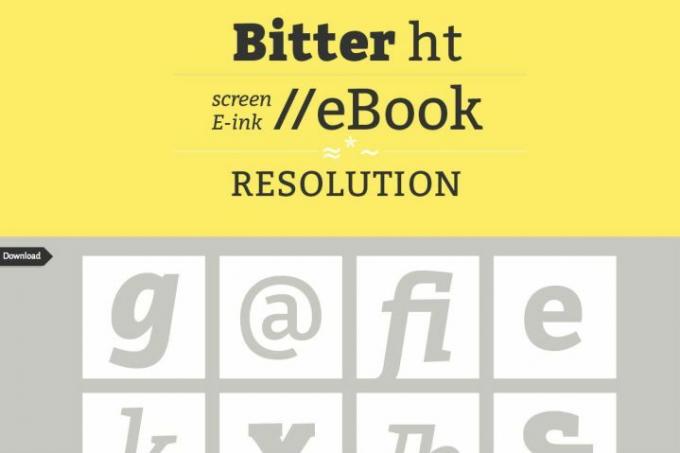
Ნაბიჯი 1: მოძებნეთ ის შრიფტი, რომელიც გჭირდებათ. ინტერნეტში არის შრიფტების ბევრი, ბევრი წყარო, ჩვეულებრივი სიებიდან დაწყებული შრიფტები სპეციალურად დიზაინერებისთვის (ან შეგიძლიათ უბრალოდ გადაწყვიტოთ შეიმუშავეთ საკუთარი შრიფტი). სიების უმეტესობა უფასოა, თუმცა ზოგიერთი დიზაინერული შრიფტი ფასიანია.
ნაბიჯი 2: დარწმუნდით, რომ თქვენ მიერ არჩეული შრიფტი თავსებადია MacOS-თან. თქვენ შეგიძლიათ გაიგოთ ფაილის სახელის დათვალიერებით. Mac მხარს უჭერს TrueType, ან “.ttf” ფაილებს და ასევე OpenType ან “.otf” ფაილებს. საბედნიეროდ, ეს მოიცავს გადმოწერილი შრიფტების უმრავლესობას. თუმცა, თქვენ ვერ შეძლებთ გამოიყენოთ PC bitmap ან “.fon” შრიფტები, რომლებიც არ არის თავსებადი. სავარაუდოდ,
მომავალი ღია კოდის ფორმატები კარგად იმუშავებს.ნაბიჯი 3: შეიძლება დაგჭირდეთ ორჯერ გადაამოწმოთ ვებსაიტის მიმოხილვები, რათა დარწმუნდეთ, რომ ჩამოტვირთვები შეიძლება იყოს სანდო – ყოველთვის გამოიყენეთ სანდო ვებსაიტი, სანამ რაიმეს ჩამოტვირთვას აირჩევთ! თუ ყველაფერი კარგად გამოიყურება, ჩამოტვირთეთ თქვენთვის სასურველი შრიფტის ფაილი. ეს დაამატებს ახალ ფაილს (პოტენციურად შეკუმშული) თქვენს Mac-ის ჩამოტვირთვის განყოფილებას.
შრიფტის გადახედვა და ინსტალაცია MacOS-ზე
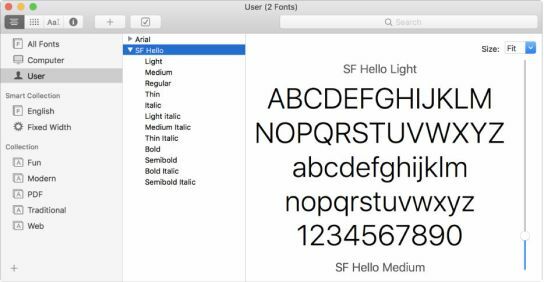
Ნაბიჯი 1: გადადით ფაილზე, რომელიც ახლახან გადმოწერეთ Finder-ში, შემდეგ გახსენით იგი (zip ფაილების გაფართოება როგორც საჭიროა პირველ რიგში). ეს დაუყოვნებლივ უნდა გაიხსნას შრიფტის წიგნი. ეს არის აპლიკაცია, რომელიც შედის MacOS-ში, რათა გაადვილდეს შრიფტების მართვა და მას აქვს რამდენიმე სასარგებლო ფუნქცია. როდესაც დააწკაპუნებთ ახალ შრიფტზე, Font Book გამოჩნდება და გაჩვენებთ ამ შრიფტის გადახედვას.
ნაბიჯი 2: გადახედეთ Font Book-ის გადახედვას. თქვენ შეგიძლიათ შეცვალოთ შრიფტი ფანჯრის ზედა ჩამოსაშლელ მენიუში, რათა უკეთ ნახოთ შრიფტის სხვადასხვა წონა და სტილი. თუ ეს არ არის ის, რაც თქვენ მოელოდით, ან რაიმე არასწორია გარეგნობაში, თქვენ ალბათ გსურთ ჩამოტვირთოთ შრიფტის ახალი ვერსია სხვა საიტიდან ან სცადოთ ახალი ტიპის შრიფტი.
ნაბიჯი 3: შრიფტის წიგნის წინასწარი გადახედვის ფანჯრის ბოლოში ნახავთ ვარიანტს Დაინსტალირება შრიფტი. დააჭირეთ ღილაკს და შრიფტი დაინსტალირდება თქვენს Mac-ზე. თეორიულად, Font Book ხდის შრიფტს ხელმისაწვდომი ყველა აპისთვის MacOS-ზე. თუმცა, პრაქტიკაში შეიძლება შეგხვდეთ პრობლემები, როგორიცაა ძველი Microsoft Word აპლიკაციები, რომლებიც შეიძლება არ იყოს სათანადოდ დაყენებული ახალი შრიფტების მისაღებად.
ინსტალაცია პირდაპირ შრიფტის წიგნი

MacOS გთავაზობთ შრიფტების ინსტალაციის დამატებით მეთოდს, რომელიც უხდება მომხმარებლებს, რომლებსაც სურთ სხვადასხვა შრიფტების ერთდროულად ჩართვა. ეს ასევე კარგი ვარიანტია თქვენი კონკრეტული ფონტების კოლექციის განახლებისთვის, გასაუმჯობესებლად და პერსონალიზაციისთვის, რათა გაგიადვილოთ მათი პოვნა და მართვა. თუ თქვენ ხართ ინდუსტრიაში, სადაც შრიფტების გამოყენება გავრცელებულია და განსაკუთრებულია- ვებ ინჟინრები ან სხვა დიდი ტექნიკური ინდუსტრიის სამუშაოები, მაგალითად, - მაშინ ეს კარგად მოგემსახურებათ.
Ნაბიჯი 1: დააწკაპუნეთ წადი თქვენი Mac-ის მენიუს ზოლში, შემდეგ დააწკაპუნეთ აპლიკაციები. აპლიკაციების ფანჯარაში აირჩიეთ შრიფტიᲬიგნი — მისი ხატი არის წიგნი დიდი F-ით.
ნაბიჯი 2: Ერთხელ შრიფტის წიგნის ფანჯარა იხსნება, შეგიძლიათ შეისწავლოთ ყველა თქვენი მიმდინარე შრიფტი. თქვენ ნახავთ ყველა თქვენი შრიფტების ანბანურ ჩამონათვალს, მაგრამ შეგიძლიათ შეისწავლოთ Smart Collection განყოფილება, რათა იპოვოთ თქვენი შრიფტების ორგანიზებისა და ჩვენების სხვა გზები. თუ გულდასმით ეძებთ შრიფტს, შეიძლება კარგი იდეა იყოს შემოწმება თქვენი მიმდინარე შრიფტები რომ ნახოთ რა ვარიანტები გაქვთ ახალი ფაილების ონლაინ ჩამოტვირთვამდე.
ნაბიჯი 3: ახლა თქვენ შეგიძლიათ დააინსტალიროთ თქვენი შრიფტები. გადადით ინსტრუმენტთა პანელზე და დააწკაპუნეთ პლუს ნიშანი (+), რომელიც გამოიღებს ახალ ფანჯარას. შემდეგ, გადადით ჩამოტვირთვები საქაღალდეში და დაათვალიერეთ თქვენ მიერ დაინსტალირებული შრიფტები. Აირჩიე ხატები თქვენი ხელსაწყოთა ზოლიდან თითოეული შრიფტის სანახავად. რამდენიმე შრიფტის ერთდროულად დასაყენებლად, ხანგრძლივად დააჭირეთ ღილაკს Cmd გასაღები თქვენს კლავიატურაზე. როდესაც ინსტალაციისთვის მზად იქნებით, დააწკაპუნეთ გახსენით.
ნაბიჯი 4: კოლექციების ოფციაში შრიფტის წიგნი ინახავს ყველა თქვენს შრიფტს წესრიგში, რაც ამარტივებს პროექტებს. Აირჩიე პლუს ნიშანი (+) გვერდითი ზოლის ბოლოში, რათა მოაწყოთ თქვენი შრიფტები ისე, როგორც გსურთ.
The ფაილი და რედაქტირება ჩანართები ზედა ხელსაწყოთა ზოლში გთავაზობთ შესაძლებლობას აღმოფხვრათ გამოუყენებელი ან არასასურველი შრიფტები ან შრიფტების დაჯგუფება. თქვენ ასევე შეგიძლიათ გამოიყენოთ Font Book იმ შრიფტების დასადასტურებლად, რომლებიც პრობლემებს ქმნიან. დააწკაპუნეთ ფაილი მენიუ შრიფტის ვალიდაციაზე წვდომისთვის.
რედაქტორების რეკომენდაციები
- Apple-მა Mac-ის მოთამაშეებს აღფრთოვანების დიდი მიზეზი მისცა
- ამ კრიტიკულმა ექსპლოიატმა შეიძლება ჰაკერებს საშუალება მისცეს გვერდი აუარონ თქვენი Mac-ის დაცვას
- გაქვთ iPhone, iPad ან MacBook? დააინსტალირეთ ეს კრიტიკული განახლება ახლავე
- Chromebook-ის ყველაზე გავრცელებული პრობლემები და მათი გამოსწორების გზები
- MacGPT: როგორ გამოვიყენოთ ChatGPT თქვენს Mac-ზე
განაახლეთ თქვენი ცხოვრების წესიDigital Trends ეხმარება მკითხველს თვალყური ადევნონ ტექნოლოგიების სწრაფ სამყაროს ყველა უახლესი სიახლეებით, სახალისო პროდუქტების მიმოხილვებით, გამჭრიახი რედაქციებითა და უნიკალური თვალით.




